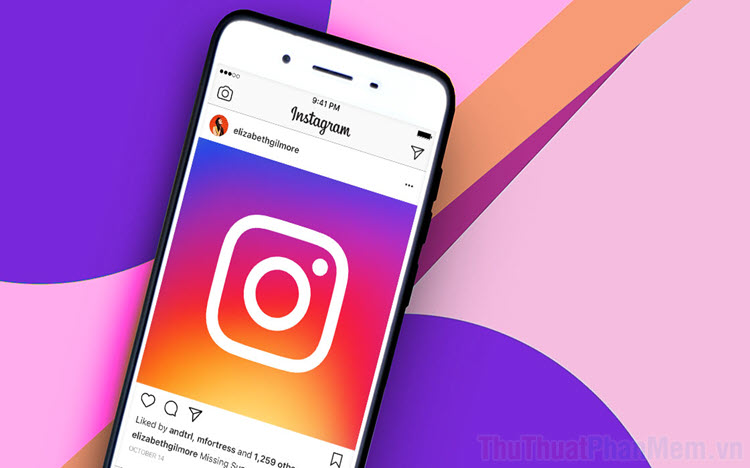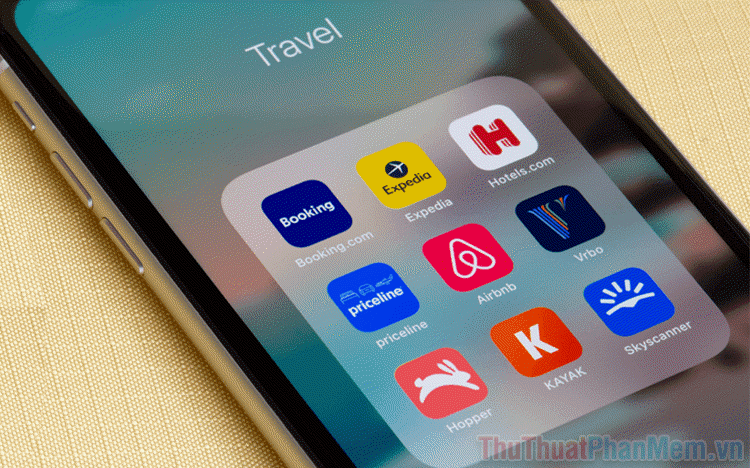Cách lấy Filter màu trên Polarr
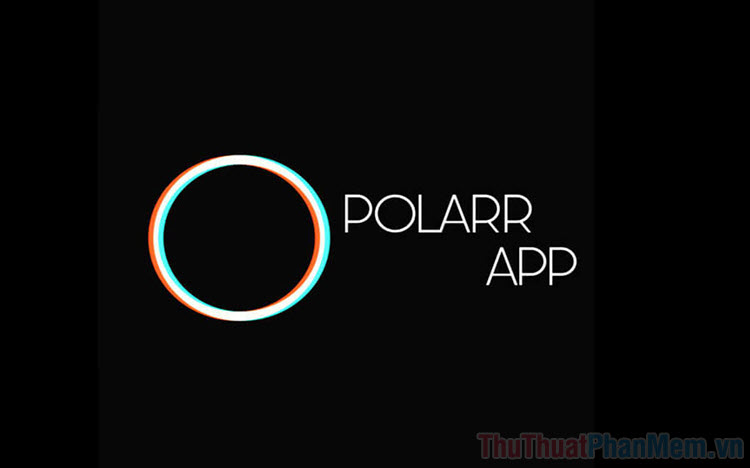
Nếu như bạn tận dụng tốt các bộ Filter được chia sẻ, chắc chắn bạn sẽ có những bức hình đẹp không kém gì so với ảnh gốc. Trong bài viết này, Thủ thuật phần mềm sẽ hướng dẫn các bạn cách lấy Filter màu trên Polarr.
Bước 1: Trước khi muốn lấy được Filter màu trên Polarr, bạn sẽ phải tìm kiếm các cộng đồng chia sẻ màu Polarr và đơn giản nhất đó chính là Instagram.
Bạn hãy mở ứng dụng Instagram trên điện thoại để sử dụng.
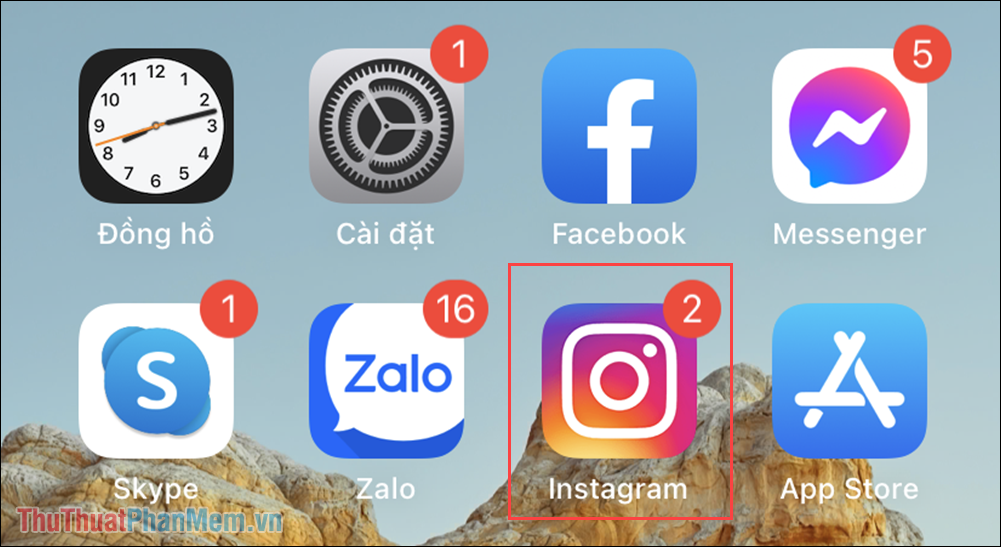
Bước 2: Sau khi Instagram được mở, bạn hãy nhập từ khóa Polarr vào trong thanh tìm kiếm và chọn mục Hashtag (1). Để theo dõi những bộ màu mới nhất, bạn hãy chọn Theo dõi (2).
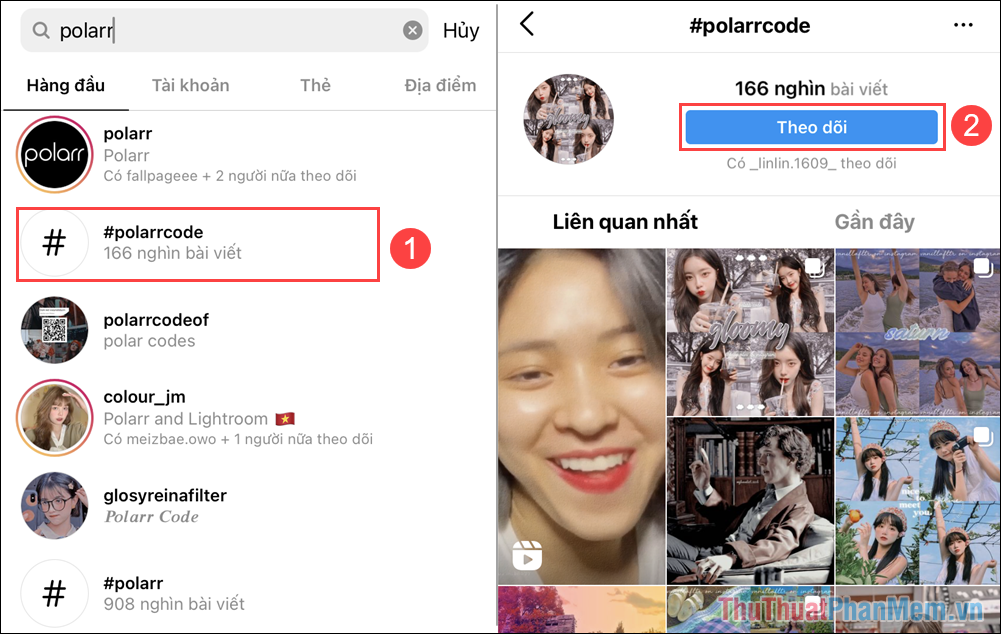
Bước 3: Bây giờ, bạn hãy chọn một bộ màu bạn thích nhất trên kho dữ liệu và vuốt sang trái để tìm đến ảnh chứa mã QR Code. Khi có được mã QR Code, bạn hãy chụp màn hình điện thoại lại để lưu trữ chúng vào trong Album hình ảnh.
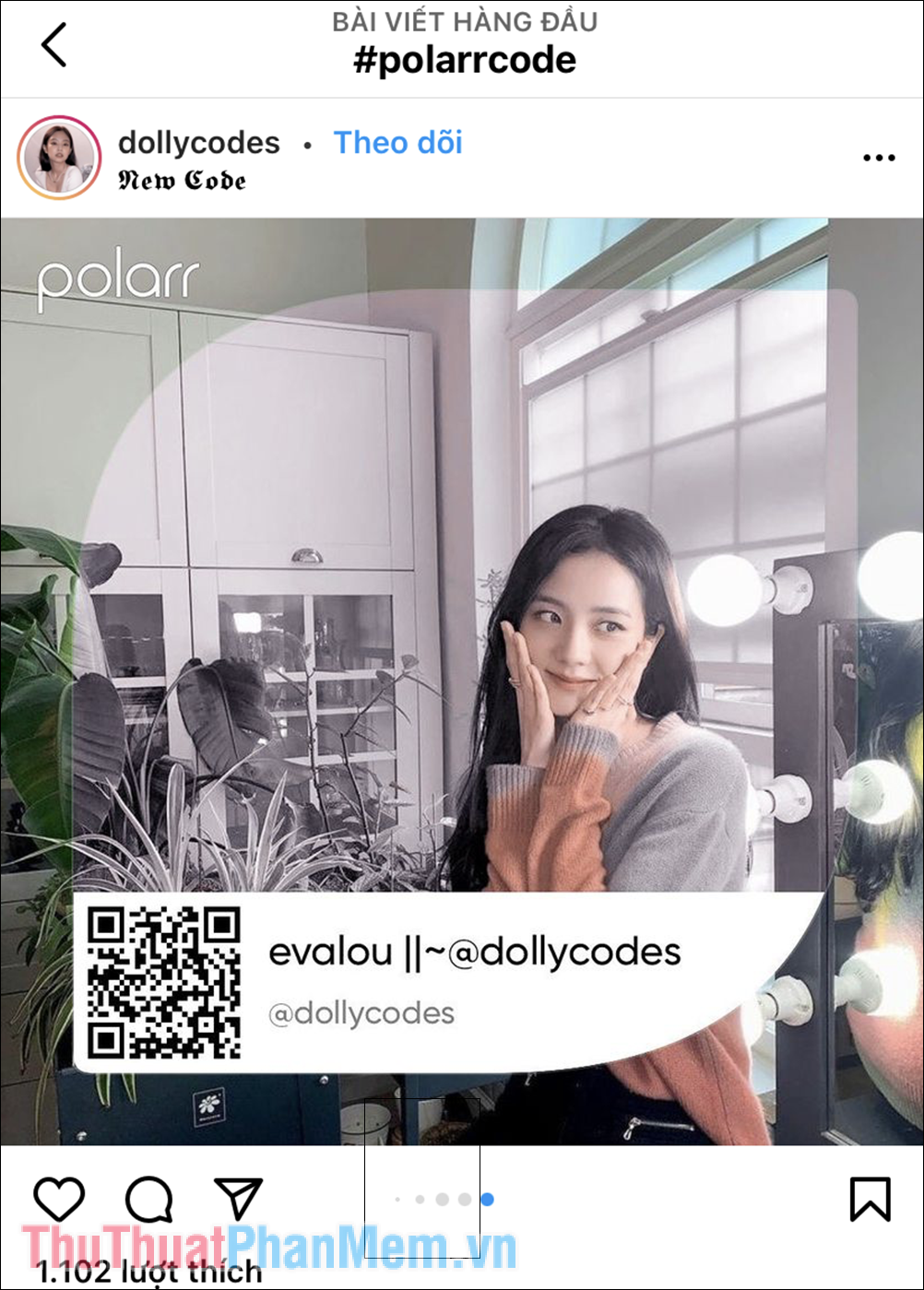
Bước 4: Tiếp theo, bạn hãy mở ứng dụng Polarr để thêm Filter hình ảnh mới tìm kiếm trên mạng xã hội vào hệ thống.
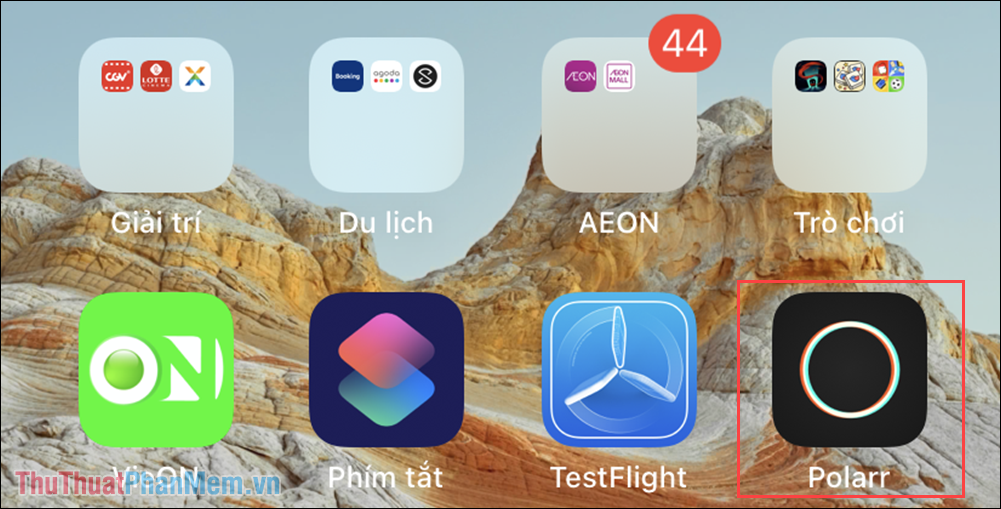
Bước 5: Trên giao diện chính của Polarr, bạn hãy chọn mục Import (1) và chọn Import QR Code (2) để thêm mã QR Code mới chụp màn hình tại Bước 3.
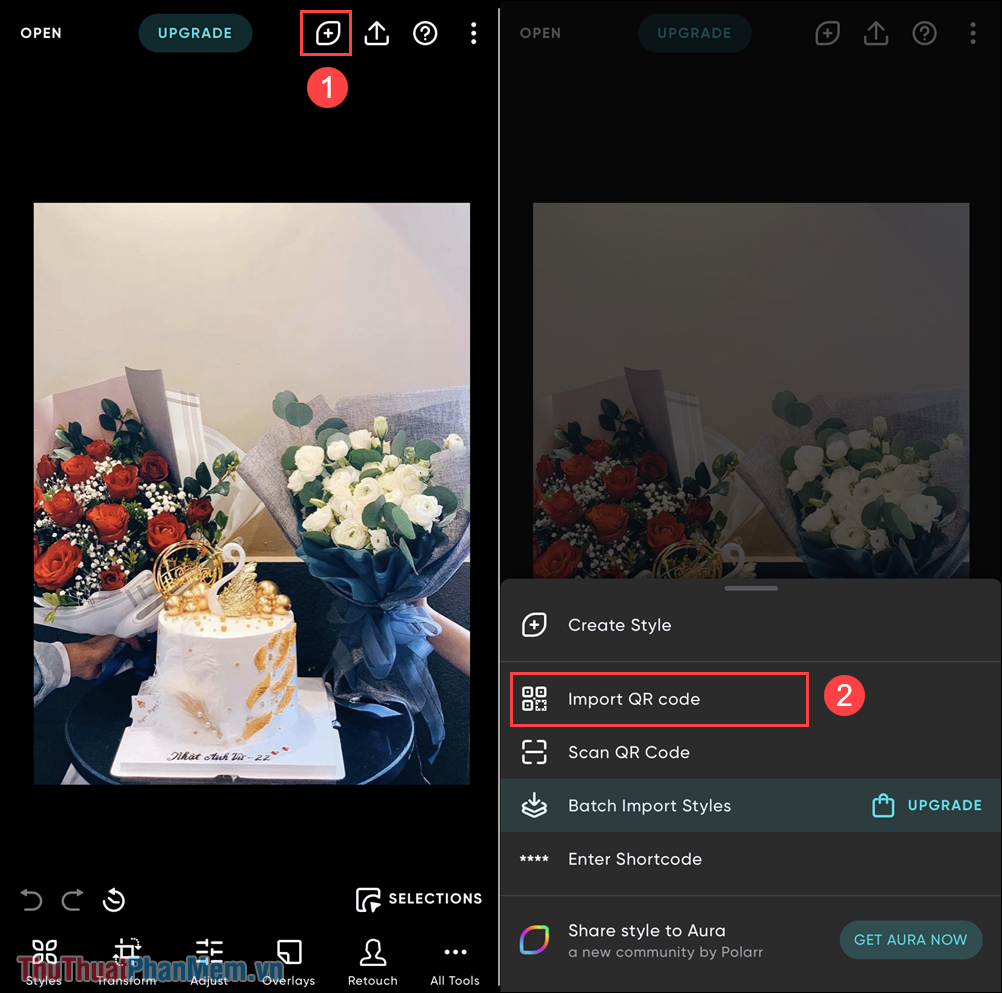
Bước 6: Bạn hãy chọn hình ảnh mới chụp màn hình vừa nãy để lấy mã QR Code vào trong hệ thống.
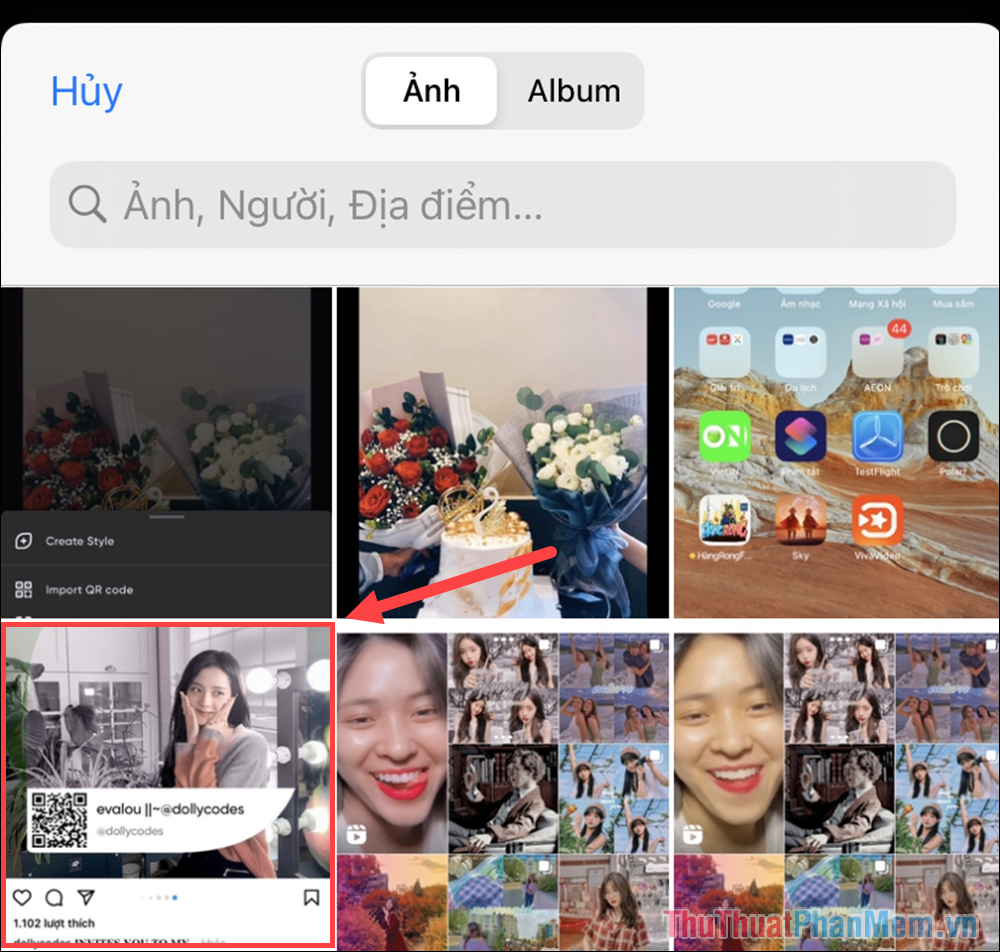
Bước 7: Ngay lập tức, hình ảnh của bạn sẽ được thay đổi màu sắc dựa theo Filter bạn tải trên Instagram, nếu như bạn không ưng ý thì chỉ cần chọn Cancer và lặp lại các bước như trên để lấy bộ màu mới.
Trong trường hợp bạn muốn lưu lại màu, hãy nhấn Save để áp dụng lên hình ảnh gốc.

Trong bài viết này, Thủ thuật phần mềm đã hướng dẫn các bạn cách tải Filter màu trên ứng dụng chỉnh sửa hình ảnh Polarr. Chúc các bạn thành công!